迅捷CAD编辑器是一款好用的CAD制图应用,最近有些新手朋友表示在使用过程里,还不熟悉将CAD里图纸另存为电脑桌面的操作,下面小编就讲解一下迅捷CAD编辑器将CAD里图纸另存为电脑桌面的图文操作步骤,希望对你们有所帮助哦。
下载安装CAD编辑器到电脑桌面上进行使用

移动鼠标到CAD编辑器所在位置,然后再双击鼠标左键将CAD编辑器进行打开进入到编辑器的使用窗口中
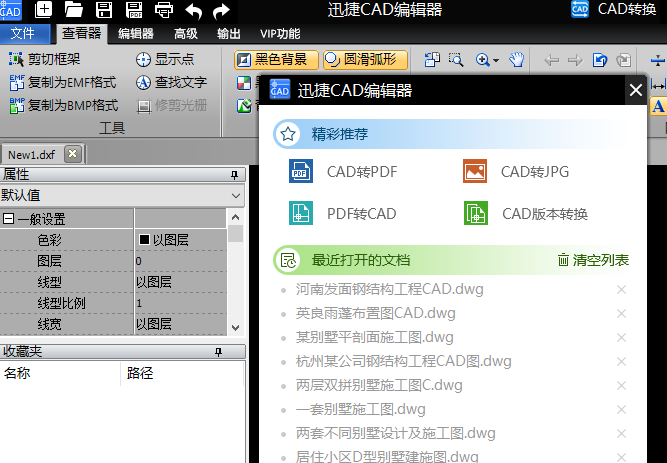
进入到操作窗口中后,点击该软件顶部菜单栏中的“文件”选项,在文件的下拉栏中在点击“打开”按钮,在弹出的打开对话框中打开一张需要进行查看的CAD图纸文件,最后退出对话框
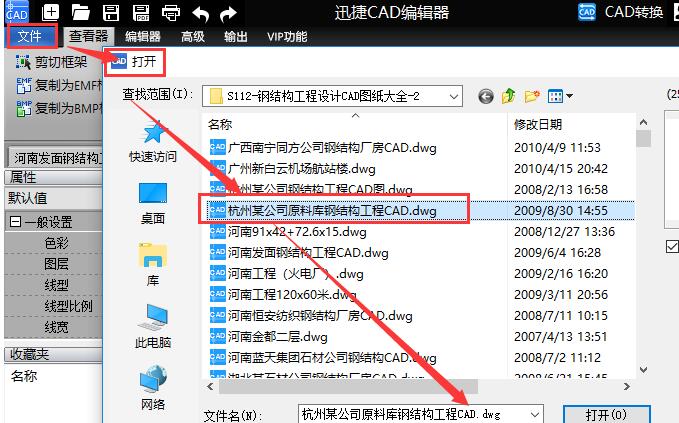
将CAD图纸查看完成后,在点击“文件”里的“另存为”选项,在弹出的“另存为”对话框中点击“桌面”,然后再设置文件保存的类型后点击“保存”按钮,就能把CAD图纸保存为电脑桌面了
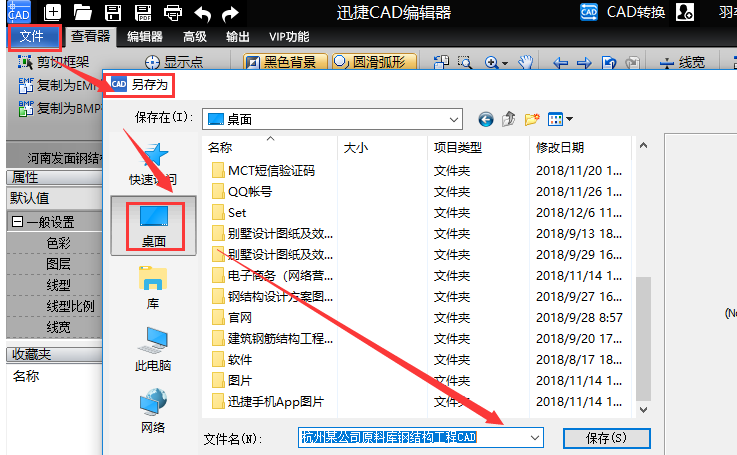
学完本文迅捷CAD编辑器将CAD里图纸另存为电脑桌面的图文操作步骤,是不是觉得以后操作起来会更容易一点呢?
- Word兼容模式怎样换成正常模式?Word把兼容模式改为正常模式教程
- Win11如何还原到某个时间点?Win11还原到某个时间点操作方法
- 驱动程序无法使用怎么办?驱动程序停止响应的解决方法
- Win11如何开启存储感知?Win11开启存储感知的方法
- Win10自动播放功能怎么开?Win10电脑开启自动播放功能教学
- Win10怎么取消锁屏壁纸?Win10取消锁屏壁纸显示教学
- Win10无法打开cmd运行窗口怎么办?Win10弹出cmd窗口瞬间消失解决方法
- Edge浏览器如何朗读网页?Edge浏览器开启网页文字朗读方法教学
- Epic游戏库显示不可用怎么办?Epic显示游戏库不可用的解决方法
- Win11任务栏卡死怎么办?Win11任务栏无响应的解决方法
- 逍遥安卓模拟器怎么设置才不卡?逍遥模拟器运行最流畅的设置方法
- WPS文档打印隐藏文字怎么设置?WPS打印隐藏文字的方法
- 联想怎么进入bios界面?联系电脑进入bios按什么键?
- 笔记本显卡能换吗?电脑笔记本显卡可以拆下来更换吗?
- WPS表格冻结行和列怎么设置?WPS表格如何冻结指定行和列?
- Win7网速很慢怎么办?一招提升Win7电脑网速的方法
- 火狐浏览器Flash插件怎么启用?火狐浏览器Flash插件安装教程
- Wps如何修改保存位置?Wps修改文件夹保存位置的方法
- 谷歌浏览器弹窗被阻止怎么办?谷歌浏览器弹窗被阻止的解决方法
- Win11怎么关闭mcafee防火墙?Win11 mcafee关闭防火墙不生效怎么办?
- Win11 eng键盘怎么删除?Win11 eng键盘删除方法教学
- Edge浏览器无法安全下载怎么解决?Edge浏览器提示无法安全下载解决方法
- 百度网盘购买了超级会员下载速度仍很慢怎么办?
- Win11卡顿严重要如何解决?Win11更流畅的设置方法
- Win11任务栏如何添加图标?Win11任务栏图标添加的方法
- 桔城word转PDF转换器 v4.3
- 16进制转10进制工具 v1.0
- 中考考场编排系统 v1.0
- 安维佳能AVI视频恢复软件 v2.0
- 三原色全国中小学学籍照相程序 v3.0
- 忘情地身份证扫描打印复印工具 v1.0
- 秋天SWF多文件查看器 v2.0
- tf卡修复工具 v1.1 中文版
- 安卓手机恢复大师镜像版 v1.3
- 找工作助手GoodJob v1.0.0
- 快快游戏医生 v4.1
- 迪迪花千骨手游cdk获取工具 v1.0
- 混沌战域客户端 v2.1.0
- 小龙LOL五黑排位工具 v1.2
- 鬼泣4特别版全画廊角色技能S评价存档 v1.0
- 通用CF免费解封工具 v2.01
- CC永久免费网游加速器 2014 v1.1.2.10027
- 鍙ゅ涓藉奖9S缁?00%瀹岀編瀛樻。 v3.2
- 开心城堡围棋 v2.68
- 武林群侠传存档修改工具 v1.0
- postseason
- post-traumatic stress disorder
- postulate
- posture
- posturing
- post-war
- postwoman
- posy
- pot
- potage
- 中华人民共和国消防法(最新修正版)
- 税法历年真题全解(2019年注册会计师全国统一考试)/梦想成真系列辅导丛书
- 数字描红0-10(彩色版)/学前必备规范练习
- 韩玉娘(汉英对照)(精)/中国戏曲故事连环画丛书
- 2019年国家统一法律职业资格考试通关密卷2+3(共2册)
- 10以内加减法(彩色版)/学前必备规范练习
- 英语(小初衔接)/暑假提高班
- 语文(9上新课标全国版)/名师点拨课时作业本
- 近三百年名家词选(上中下)(精)/文华丛书
- 三维设计与逆向工程
- 民国大侦探
- 长月烬明·月照千峰
- 外星女生柴小七2
- 雪鹰领主
- 少年派2
- 一代洪商
- 芳心荡漾
- 地狱公使
- 薄冰
- 柠檬树上你和我